Zoals elk besturingssysteem wordt Windows 11 geleverd met een groot aantal vooraf geïnstalleerde lettertypen.
U vindt er allerlei soorten lettertypen voor allerlei schrijfstijlen. Windows 11 heeft bijvoorbeeld monospace, handschriftstijl, gothic, en verschillende andere stijlen lettertypen.
U kunt deze lettertypes in alle geïnstalleerde apps gebruiken zonder enige beperkingen. U hoeft alleen maar het lettertype te selecteren dat u wilt gebruiken en te beginnen met schrijven van een document.
Meld u dan aan voor onze nieuwsbrief.
Hoewel er veel ingebouwde standaard lettertypes beschikbaar zijn in Windows 11, kunt u ook zelf lettertypes installeren. Het mooie is dat veel websites en webdiensten gratis lettertypen aanbieden.
In dit artikel leest u hoe u een lettertype in Windows 11 kunt installeren en kunt verwijderen.
Lettertype installeren en verwijderen in Windows 11
Lettertype installeren
Om lettertypes in Windows 11 te installeren, moeten de lettertype bestanden van een specifiek type bestand zijn.
De ondersteunde lettertypes in Windows zijn TrueType (.ttf), TrueType Connection (.ttc), OpenType (.otf), en PostScript Type 1 (.pfb & .pfm) formaten. Het mooie is dat bijna elk lettertype dat er is, verkrijgbaar is in TrueType- of OpenType-indeling. Het lettertype bestand is daarom meestal geen probleem.
Open de Windows verkenner. Ga naar de locatie van het lettertype bestand en klik met de rechtermuisknop op het lettertype bestand. Klik op “Meer opties weergeven”.
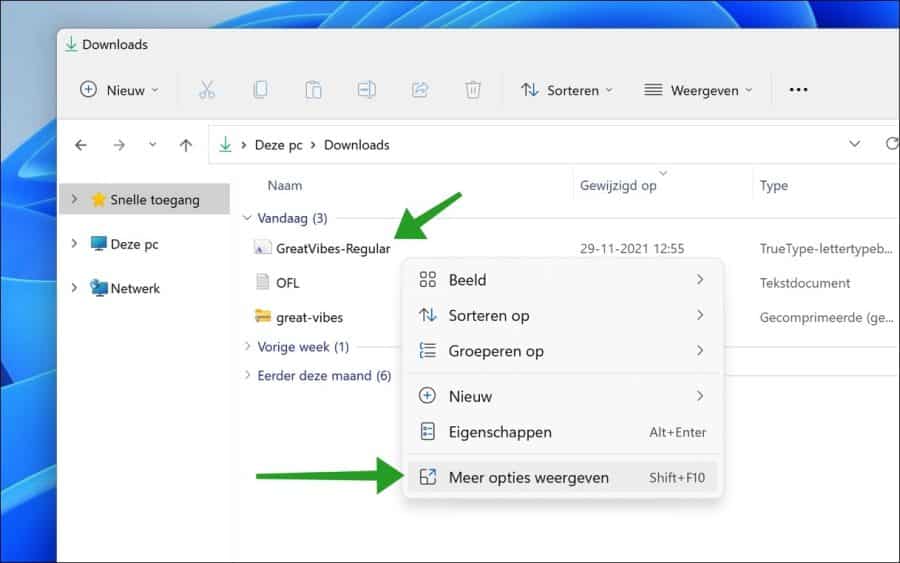
Klik daarna op “Installeren voor alle gebruikers”.
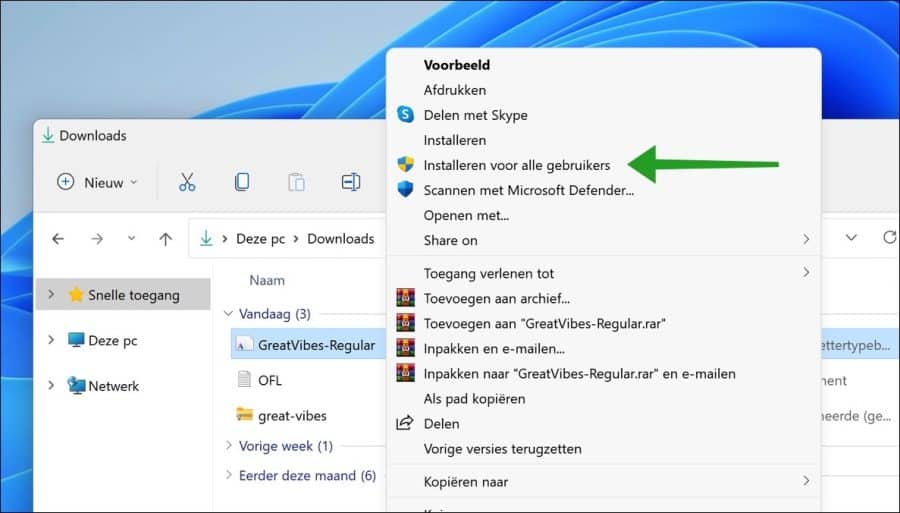
U ziet nu heel kort een dialoog waarin het lettertype wordt geïnstalleerd. Daarna verdwijnt dit dialoog weer. Het lettertype is nu geïnstalleerd in Windows 11 en kan worden gebruikt in verschillende apps. Soms dient de app eerst te herstarten om het zojuist geïnstalleerde lettertype weer te geven in de lijst van beschikbare lettertypes.
Lettertype verwijderen
Om een lettertype in Windows 11 te verwijderen klikt u met de rechtermuisknop op de startknop. Klik op Instellingen in het menu. Klik links op Persoonlijke instellen en daarna op Lettertypen.
Klik op het lettertype wat u wenst te verwijderen. In de lettertype instellingen klik op de “verwijder” knop om het lettertype te deinstalleren.
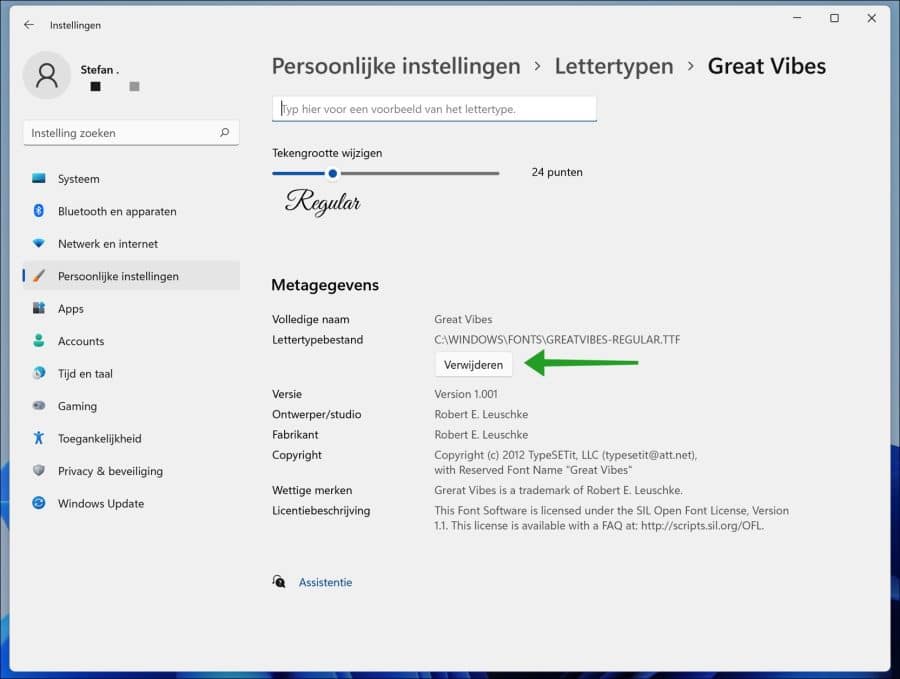
U heeft nu met succes een lettertype verwijderd in Windows 11.
Lees meer:
- Standaard lettertype wijzigen in Windows 10.
- Tekst grootte aanpassen in Windows 11.
- 14 tips voor Windows verkenner in Windows 11
- PIN code of wachtwoord wijzigen in Windows 11
- Windows 11 toch installeren op een niet ondersteunde PC
- Windows 11 register opschonen? Dit is hoe!
- 8 tips om Windows 11 sneller te maken
Ik hoop u hiermee geholpen te hebben. Bedankt voor het lezen!

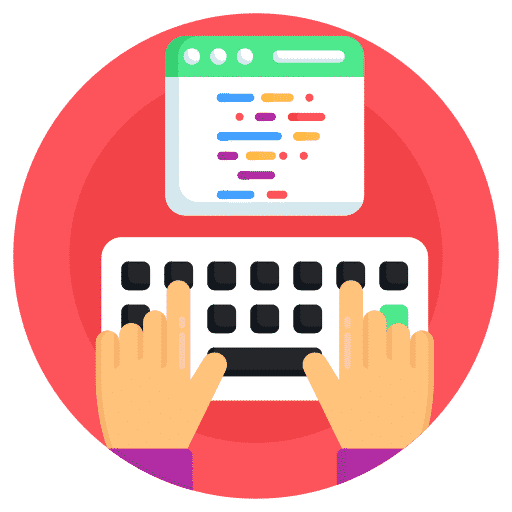
Help mee
Mijn computertips zijn gratis en bedoeld om andere mensen te helpen. Door deze pc-tip te delen op een website of social media, helpt u mij meer mensen te bereiken.Overzicht met computertips
Bekijk ook mijn uitgebreide overzicht met praktische computertips, overzichtelijk gesorteerd per categorie.Computerhulp nodig?
Loopt u vast met uw pc, laptop of software? Stel uw vraag op ons computerforum en krijg gratis computerhulp van ervaren leden en experts.